Azure 安全中心可以帮助你深入了解 Azure 资源安全做法。 安全中心提供了集成的安全监视功能。 它可以检测到在其他方式下可能不会注意到的风险。 本教程介绍 Azure 安全中心,以及如何执行以下操作:
设置数据收集
设置安全策略
查看和修复配置运行状况问题
查看检测到的威胁
安全中心概述
安全中心可帮助识别潜在的虚拟机 (VM) 配置问题和目标安全威胁。 这可能包括缺少网络安全组的 VM、未加密的磁盘以及暴力远程桌面协议 (RDP) ×××。 安全中心仪表板上易于阅读的图中显示了此信息。
若要访问安全中心仪表板,请在 Azure 门户中的菜单上选择安全中心。 在仪表板上,可以查看 Azure 环境的安全状况、查找当前建议的计数以及查看威胁警报的当前状态。 可以展开每个高级别图表来查看更多详细信息。
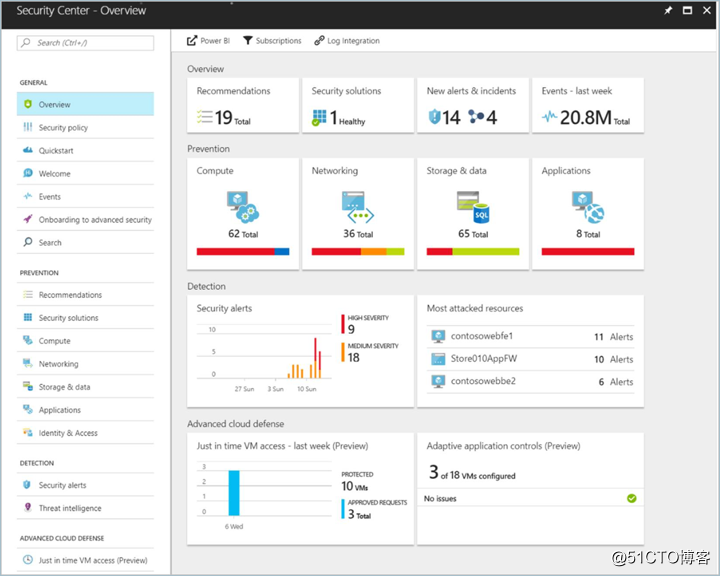
安全中心不仅提供数据发现功能,而且还针对它检测到到问题提供建议。 例如,如果所部署的 VM 没有附加的网络安全组,则安全中心会显示一个建议,其中提供了可以采取的修正步骤。 无需退出安全中心的上下文即可自动完成修正。
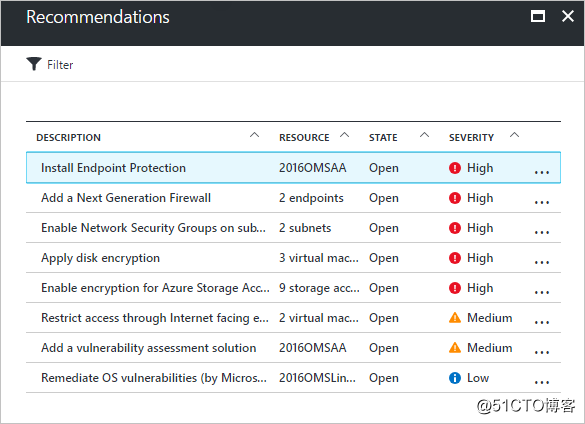
设置数据收集
若要深入了解 VM 安全配置,首先需要设置安全中心数据收集。 这涉及启用数据收集和创建用于保存所收集数据的 Azure 存储帐户。
在安全中心仪表板上单击“安全策略”,并选择你的订阅。
选择“数据收集”对应的“打开”。
若要创建存储帐户,请选择“选择存储帐户”。 选择“确定”。
在“安全策略”边栏选项卡上,选择“保存”。
然后,会在所有 VM 上安装安全中心数据收集代理并开始收集数据。
设置安全策略
安全策略用于定义安全中心要为哪些项收集数据并提供建议。 可将不同的安全策略应用到不同的 Azure 资源集。 尽管默认情况下会对照所有策略项评估 Azure 资源,但可以针对所有 Azure 资源或某个资源组关闭单个策略项。 有关安全中心安全策略的详细信息,请参阅在 Azure 安全中心设置安全策略。
为所有 Azure 资源设置安全策略:
在安全中心仪表板上选择“安全策略”,并选择订阅。
选择“保护策略”。
打开或关闭要应用到所有 Azure 资源的策略项。
完成设置选择后,选择“确定”。
在“安全策略”边栏选项卡上,选择“保存”。
为特定的资源组设置策略:
在安全中心仪表板上选择“安全策略”,并选择资源组。
选择“保护策略”。
打开或关闭要应用到该资源组的策略项。
在“继承”下面,选择“唯一”。
完成设置选择后,选择“确定”。
在“安全策略”边栏选项卡上,选择“保存”。
也可以在此页上针对特定的资源组关闭数据收集。
在以下示例中,为名为 myResoureGroup 的资源组创建了唯一策略。 在此策略中,磁盘加密和 Web 应用程序防火墙建议已关闭。
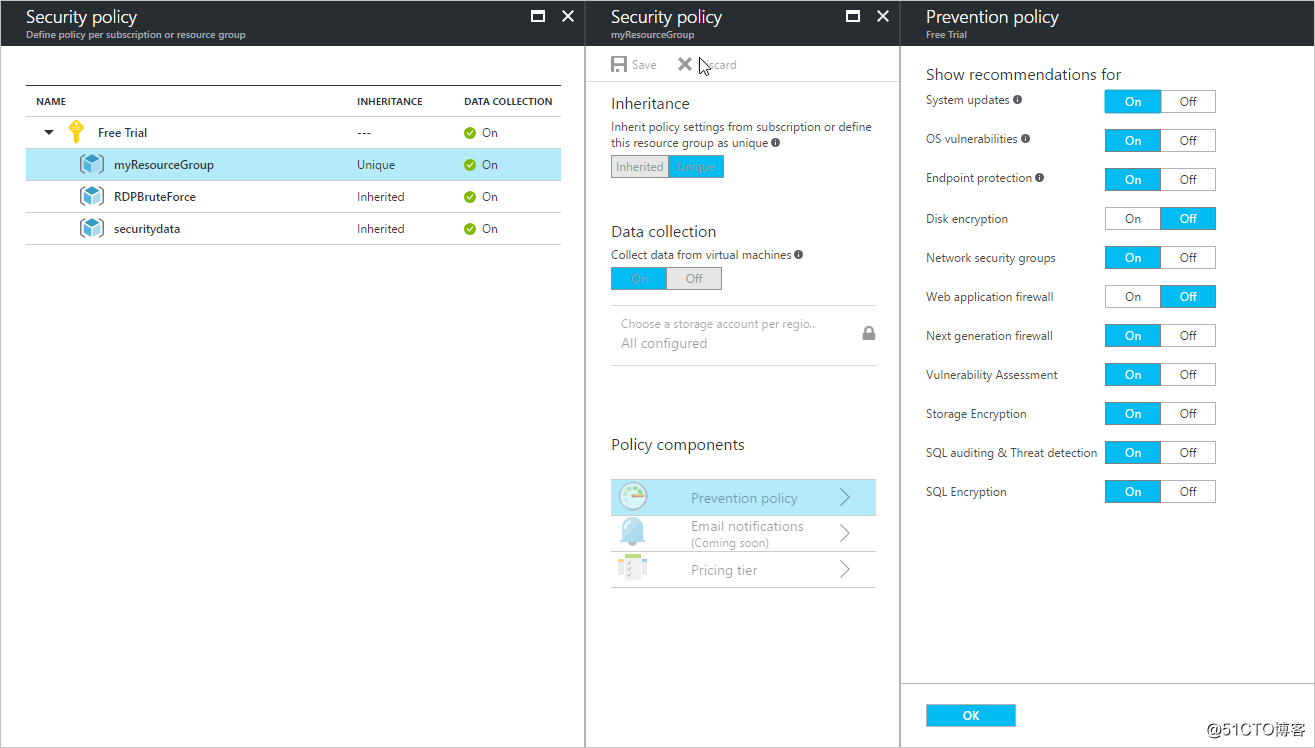
查看 VM 配置运行状况
打开数据收集并设置安全策略后,安全中心将开始提供警报和建议。 部署 VM 时,将安装数据收集代理。 然后,安全中心内将填充新 VM 的数据。 有关 VM 配置运行状况的详细信息,请参阅在安全中心保护 VM。
收集数据时,每个 VM 和相关 Azure 资源的资源运行状况会聚合。 这些信息会显示在易于阅读的图表中。
查看资源运行状况:
在安全中心仪表板上的“资源安全运行状况”下面,选择“计算”。
在“计算”边栏选项卡上选择“虚拟机”。 此视图提供所有 VM 的配置状态摘要。
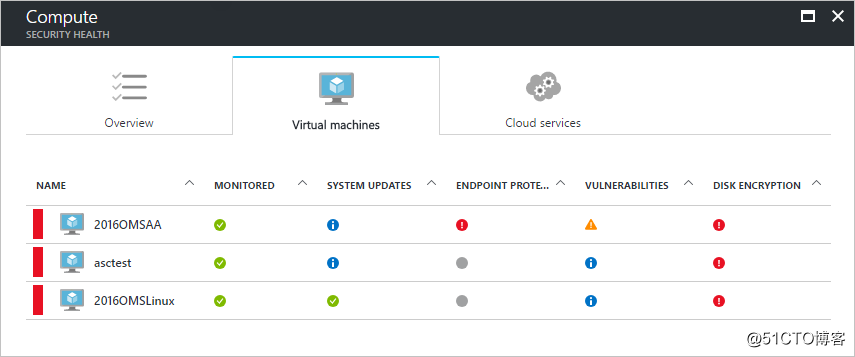
若要查看针对某个 VM 的所有建议,请选择该 VM。 本教程的下一部分更详细地介绍了建议和修正措施。
修正配置问题
在安全中心内开始填充配置数据后,系统会根据设置的安全策略生成建议。 例如,如果设置 VM 时未关联网络安全组,系统将生成有关创建网络安全组的建议。
查看所有建议列表:
在安全中心仪表板上选择“建议”。
选择特定的建议。 将显示该建议适用于的所有资源的列表。
若要应用某个建议,请选择特定的资源。
按照修正步骤的说明进行操作。
在许多情况下,安全中心会提供可行的步骤来遵照建议解决问题,并且无需退出安全中心。 在以下示例中,安全中心检测到一个具有不受限入站规则的网络安全组。 在建议页上,可以选择“编辑入站规则”按钮。 此时会显示用于修改规则的 UI。
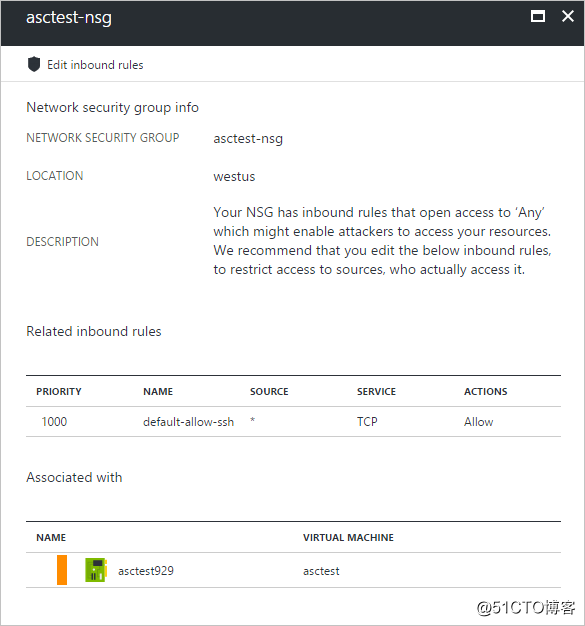
建议修正后将标记为已解决。
查看检测到的威胁
除了资源配置建议外,安全中心还显示威胁检测警报。 安全警报功能聚合从每个 VM、Azure 网络日志和连接的合作伙伴解决方案中收集的数据,以便检测针对 Azure 资源的安全威胁。 有关安全中心威胁检测功能的详细信息,请参阅 Azure 安全中心检测功能。
安全警报功能要求将安全中心定价层从“免费”提升到“标准”。 过渡到这个更高的定价层后,可以免费试用 30 天。
更改定价层:
在安全中心仪表板上单击“安全策略”,并选择你的订阅。
选择“定价层”。
选择新层,并选择“选择”。
在“安全策略”边栏选项卡上,选择“保存”。
更改定价层后,安全警报图表会在检测到安全威胁时开始填充。
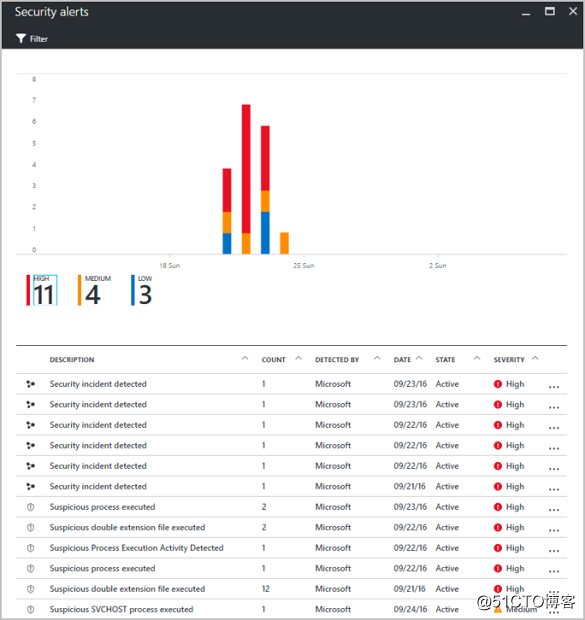
选择一个警报可查看信息。 例如,可以看到威胁说明、检测时间、所有威胁企图和建议的修正措施。 在下面的示例中,检测到一个 RDP 暴力×××以及 294 次失败的 RDP 尝试。 提供了建议的解决方案。
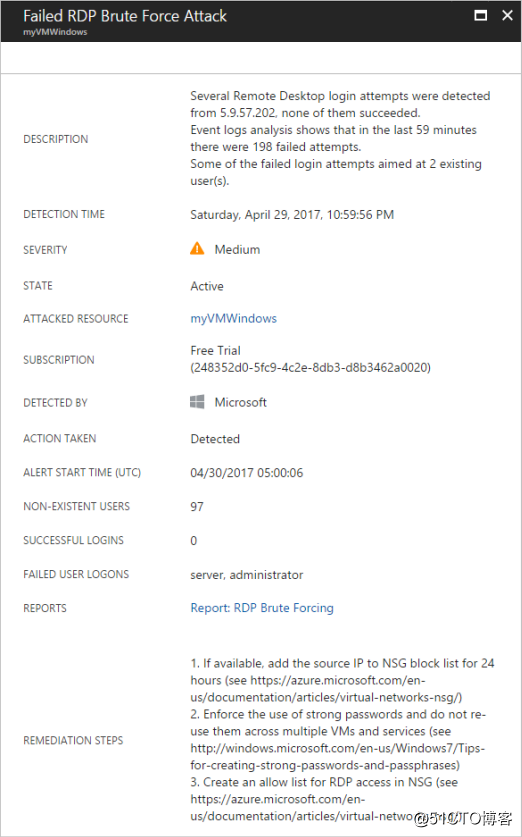
更多azure云计算论坛资源可以访问:https://bbs.iazure.cn
后续步骤
在本教程中,用户设置了安全中心,并查看了安全中心内的 VM。 你已了解如何:
设置数据收集
设置安全策略
查看和修复配置运行状况问题
查看检测到的威胁